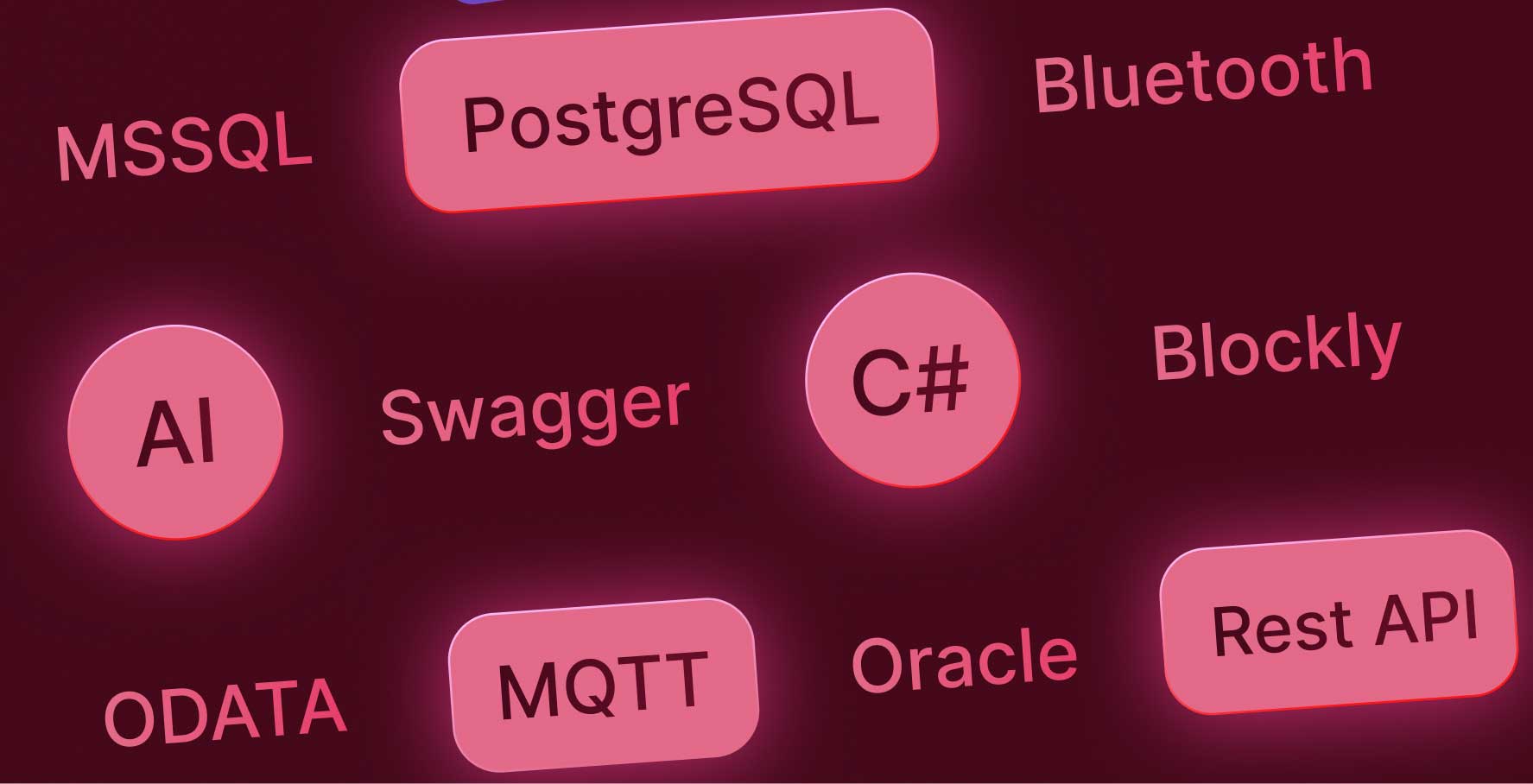Rest API ile Veri Kaynağı Bağlantısı Örnek Çalışma
About this lesson
Kuika ile geliştirdiğiniz uygulamalara farklı bir veri kaynağını Rest API aracılığıyla bağlayabilir, Rest API ile bağladığınız veri kaynağını uygulama geliştirme sürecinizde kullanabilirsiniz.
Bu öğrenme içeriğinde adım adım Rest API entegrasyon sürecini birlikte inceleyeceğiz.
- Datasources modülünü açın.
- Sources panelinde yer alan + ikonu aracılığıyla Create Datasource ekranını açın.
- Rest seçimi yapın ve veri kaynağını isimlendirin.
- Devam eden ekranda öncelikli olarak Service Base URL bilgisini tanımlamak gerekmektedir.
Bu örnek kapsamında jsonplaceholder.typicode.com adresinde herkese açık olarak ücretsiz sunulan Rest API veri kaynağını kullanabiliriz.
- jsonplaceholder.typicode.com adresinde yer alan jsonplaceholder.typicode.com URL’ini Service Base URL olarak tanımlayın.
- Mevcut örnek kapsamında kullandığımız Rest API veri kaynağında herhangi bir yetkilendirme bulunmadığı için Authentication alanında bir tanımlama yapmamız gerekmemektedir.
- Create butonuna tıklayarak veri kaynağı bağlantısını oluşturun.
- Sonraki ekranda API’den veri çekme işlemi için EndPoint tanımlamalarını gerçekleştirin.
- Örnek olarak bir EndPoint tanımlamasını gerçekleştirelim.
- İlk olarak EndPoint’i isimlendirin.
- jsonplaceholder.typicode.com adresinde yer alan bir EndPoint’i kullanarak EndPoint tanımlamasını yapabilirsiniz.
- Run’a tıklayarak EndPoint’i çalıştırın ve Create butonuna tıklayın.
- Oluşturduğuuz Rest API veri kaynağını, EndPoint bağlantısını ve dönen verileri Datasources modülünde, solda görüntüleyebilirsiniz.
- Dilerseniz yeni bir EndPoint’i ilgili veri kaynağı bağlantısında yer alan Actions alanı aracılığıyla oluşturabilirsiniz.
Rest API ile veri kaynağı bağlantısı sağlama ihtiyacınız olduğu durumlarda benzer bir veri bağlantısı sürecini kolay ve hızlı bir şekilde gerçekleştirebilirsiniz.
Heading 1
Heading 2
Heading 3
Heading 4
Heading 5
Heading 6
Lorem ipsum dolor sit amet, consectetur adipiscing elit, sed do eiusmod tempor incididunt ut labore et dolore magna aliqua. Ut enim ad minim veniam, quis nostrud exercitation ullamco laboris nisi ut aliquip ex ea commodo consequat. Duis aute irure dolor in reprehenderit in voluptate velit esse cillum dolore eu fugiat nulla pariatur.
Block quote
Ordered list
- Item 1
- Item 2
- Item 3
Unordered list
- Item A
- Item B
- Item C
Bold text
Emphasis
Superscript
Subscript
Kuika ile geliştirdiğiniz uygulamalara farklı bir veri kaynağını Rest API aracılığıyla bağlayabilir, Rest API ile bağladığınız veri kaynağını uygulama geliştirme sürecinizde kullanabilirsiniz.
Bu öğrenme içeriğinde adım adım Rest API entegrasyon sürecini birlikte inceleyeceğiz.
- Datasources modülünü açın.
- Sources panelinde yer alan + ikonu aracılığıyla Create Datasource ekranını açın.
- Rest seçimi yapın ve veri kaynağını isimlendirin.
- Devam eden ekranda öncelikli olarak Service Base URL bilgisini tanımlamak gerekmektedir.
Bu örnek kapsamında jsonplaceholder.typicode.com adresinde herkese açık olarak ücretsiz sunulan Rest API veri kaynağını kullanabiliriz.
- jsonplaceholder.typicode.com adresinde yer alan jsonplaceholder.typicode.com URL’ini Service Base URL olarak tanımlayın.
- Mevcut örnek kapsamında kullandığımız Rest API veri kaynağında herhangi bir yetkilendirme bulunmadığı için Authentication alanında bir tanımlama yapmamız gerekmemektedir.
- Create butonuna tıklayarak veri kaynağı bağlantısını oluşturun.
- Sonraki ekranda API’den veri çekme işlemi için EndPoint tanımlamalarını gerçekleştirin.
- Örnek olarak bir EndPoint tanımlamasını gerçekleştirelim.
- İlk olarak EndPoint’i isimlendirin.
- jsonplaceholder.typicode.com adresinde yer alan bir EndPoint’i kullanarak EndPoint tanımlamasını yapabilirsiniz.
- Run’a tıklayarak EndPoint’i çalıştırın ve Create butonuna tıklayın.
- Oluşturduğuuz Rest API veri kaynağını, EndPoint bağlantısını ve dönen verileri Datasources modülünde, solda görüntüleyebilirsiniz.
- Dilerseniz yeni bir EndPoint’i ilgili veri kaynağı bağlantısında yer alan Actions alanı aracılığıyla oluşturabilirsiniz.
Rest API ile veri kaynağı bağlantısı sağlama ihtiyacınız olduğu durumlarda benzer bir veri bağlantısı sürecini kolay ve hızlı bir şekilde gerçekleştirebilirsiniz.
Kuika ile geliştirdiğiniz uygulamalara farklı bir veri kaynağını Rest API aracılığıyla bağlayabilir, Rest API ile bağladığınız veri kaynağını uygulama geliştirme sürecinizde kullanabilirsiniz.
Kuika ile geliştirdiğiniz uygulamalara farklı bir veri kaynağını Rest API aracılığıyla bağlayabilir, Rest API ile bağladığınız veri kaynağını uygulama geliştirme sürecinizde kullanabilirsiniz.
Bu öğrenme içeriğinde adım adım Rest API entegrasyon sürecini birlikte inceleyeceğiz.
- Datasources modülünü açın.
- Sources panelinde yer alan + ikonu aracılığıyla Create Datasource ekranını açın.
- Rest seçimi yapın ve veri kaynağını isimlendirin.
- Devam eden ekranda öncelikli olarak Service Base URL bilgisini tanımlamak gerekmektedir.
Bu örnek kapsamında jsonplaceholder.typicode.com adresinde herkese açık olarak ücretsiz sunulan Rest API veri kaynağını kullanabiliriz.
- jsonplaceholder.typicode.com adresinde yer alan jsonplaceholder.typicode.com URL’ini Service Base URL olarak tanımlayın.
- Mevcut örnek kapsamında kullandığımız Rest API veri kaynağında herhangi bir yetkilendirme bulunmadığı için Authentication alanında bir tanımlama yapmamız gerekmemektedir.
- Create butonuna tıklayarak veri kaynağı bağlantısını oluşturun.
- Sonraki ekranda API’den veri çekme işlemi için EndPoint tanımlamalarını gerçekleştirin.
- Örnek olarak bir EndPoint tanımlamasını gerçekleştirelim.
- İlk olarak EndPoint’i isimlendirin.
- jsonplaceholder.typicode.com adresinde yer alan bir EndPoint’i kullanarak EndPoint tanımlamasını yapabilirsiniz.
- Run’a tıklayarak EndPoint’i çalıştırın ve Create butonuna tıklayın.
- Oluşturduğuuz Rest API veri kaynağını, EndPoint bağlantısını ve dönen verileri Datasources modülünde, solda görüntüleyebilirsiniz.
- Dilerseniz yeni bir EndPoint’i ilgili veri kaynağı bağlantısında yer alan Actions alanı aracılığıyla oluşturabilirsiniz.
Rest API ile veri kaynağı bağlantısı sağlama ihtiyacınız olduğu durumlarda benzer bir veri bağlantısı sürecini kolay ve hızlı bir şekilde gerçekleştirebilirsiniz.

Dosyalar

Kaynaklar


Sözlük